word每页行数怎么设置成一样的 word文档一页行数设置
word每页行数怎么设置成一样的?word文档软件是一款拥有丰富功能的办公软件,通过让用户自定义进行设置文档的编辑方式,能很好的提高文档展示,比如通过设置每页行数的统一,让word文档更整洁,那具体要怎么操作呢?word文档一页行数设置方法分享给大家。
word每页行数怎么设置成一样的:
1、打开word软件,在文档文件的编辑页面上来进行设置。
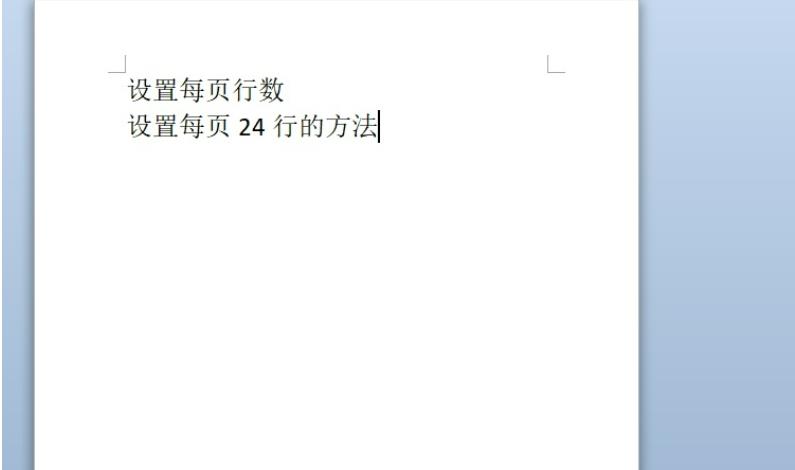
2、接着在页面上方的菜单栏中点击页面布局选项,将会显示出相关的选项卡,用户点击页面设置板块的小箭头图标。
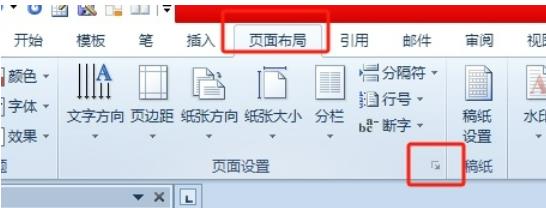
3、这时进入到页面设置窗口中,用户将选项卡切换大文档网格选项卡上。
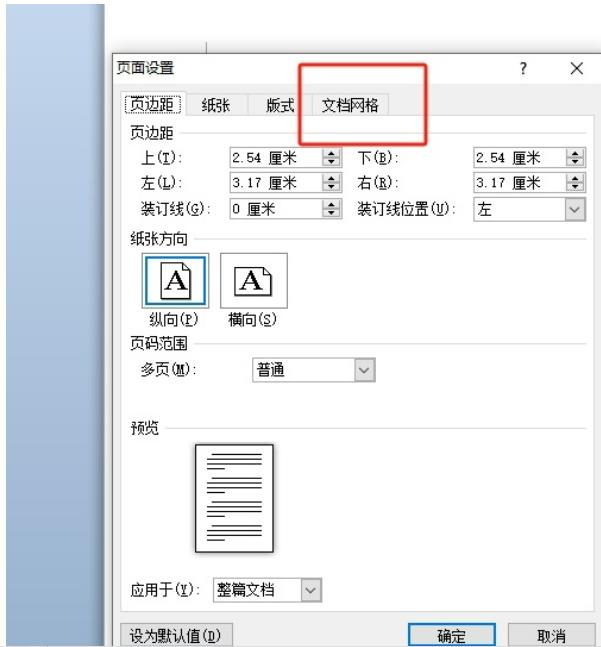
4、在显示出来的功能板块中,用户在行数板块中设置好每页要显示的行数24即可解决问题。
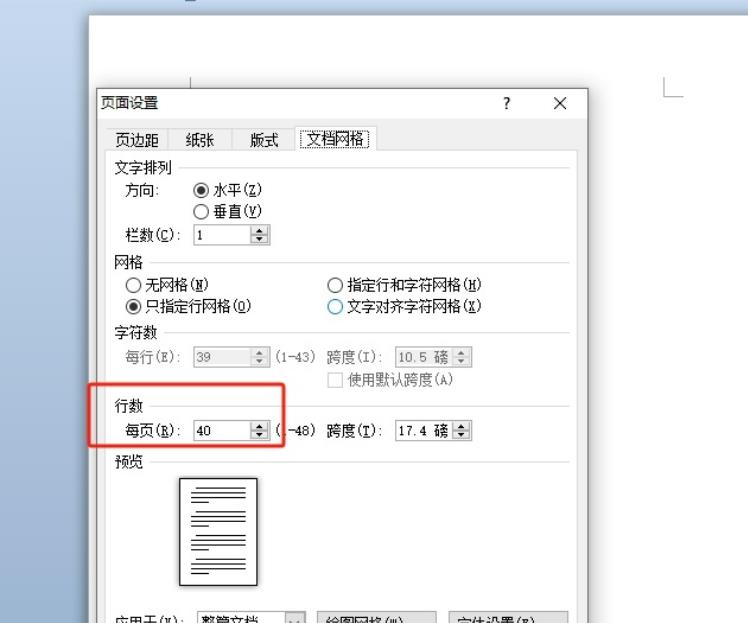
5、完成上述操作后,用户直接在窗口的右下角按下确定按钮就可以了。
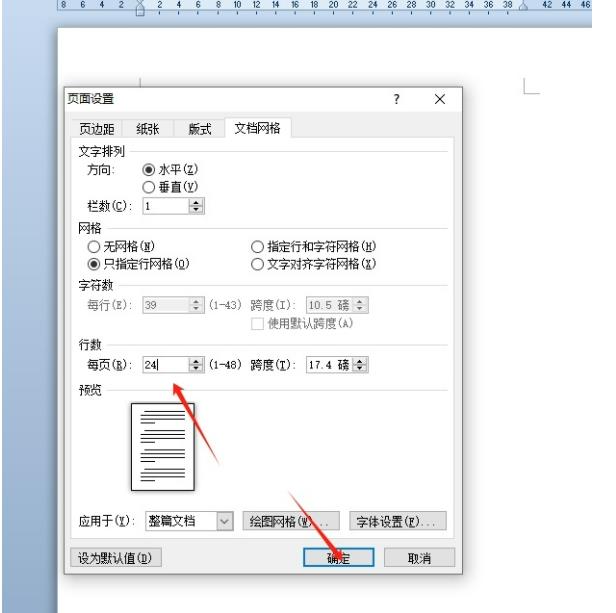
6、此时回到编辑页面上,用户就会看到每页显示的行数成功变成了24行,如图所示。
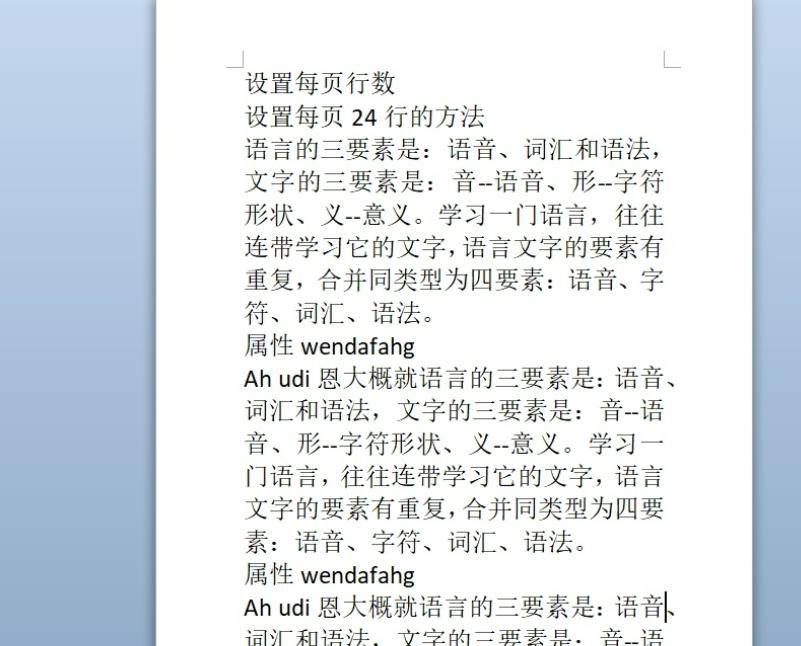
最新推荐
-
excel怎么把一列数据拆分成几列 excel一列内容拆分成很多列

excel怎么把一列数据拆分成几列?在使用excel表格软件的过程中,用户可以通过使用excel强大的功能 […]
-
win7已达到计算机的连接数最大值怎么办 win7连接数达到最大值

win7已达到计算机的连接数最大值怎么办?很多还在使用win7系统的用户都遇到过在打开计算机进行连接的时候 […]
-
window10插网线为什么识别不了 win10网线插着却显示无法识别网络

window10插网线为什么识别不了?很多用户在使用win10的过程中,都遇到过明明自己网线插着,但是网络 […]
-
win11每次打开软件都弹出是否允许怎么办 win11每次打开软件都要确认

win11每次打开软件都弹出是否允许怎么办?在win11系统中,微软提高了安全性,在默认的功能中,每次用户 […]
-
win11打开文件安全警告怎么去掉 下载文件跳出文件安全警告

win11打开文件安全警告怎么去掉?很多刚开始使用win11系统的用户发现,在安装后下载文件,都会弹出警告 […]
-
nvidia控制面板拒绝访问怎么办 nvidia控制面板拒绝访问无法应用选定的设置win10

nvidia控制面板拒绝访问怎么办?在使用独显的过程中,用户可以通过显卡的的程序来进行图形的调整,比如英伟 […]
热门文章
excel怎么把一列数据拆分成几列 excel一列内容拆分成很多列
2win7已达到计算机的连接数最大值怎么办 win7连接数达到最大值
3window10插网线为什么识别不了 win10网线插着却显示无法识别网络
4win11每次打开软件都弹出是否允许怎么办 win11每次打开软件都要确认
5win11打开文件安全警告怎么去掉 下载文件跳出文件安全警告
6nvidia控制面板拒绝访问怎么办 nvidia控制面板拒绝访问无法应用选定的设置win10
7win11c盘拒绝访问怎么恢复权限 win11双击C盘提示拒绝访问
8罗技驱动设置开机启动教程分享
9win7设置电脑还原点怎么设置 win7设置系统还原点
10win10硬盘拒绝访问怎么解决 win10磁盘拒绝访问
随机推荐
专题工具排名 更多+





 闽公网安备 35052402000376号
闽公网安备 35052402000376号